
Windows 11 posiada wyśrodkowany pasek zadań, w przeciwieństwie do swojego poprzednika. W nowym systemie operacyjnym otrzymujesz różne opcje dostosowywania paska zadań, w tym ukrywanie go. W tym samouczku zajmę się tym i pokażę, jak ukryć pasek zadań systemu Windows 11. Proces jest prosty i nie zajmie minuty. Wystarczy postępować zgodnie z samouczkiem i gotowe.
Ukryj pasek zadań Windows 11
Pasek zadań nie zajmuje dużo miejsca na ekranie. Możesz jednak odzyskać miejsce i ukryć pasek zadań. Wykonaj poniższe czynności:
Jak wyłączyć gesty touchpada na komputerach z systemem Windows 11
Krok-1: Kliknij prawym przyciskiem myszy na pasku zadań (kliknij spację; nie klikaj żadnej ikony). Wybierz Ustawienia paska zadań.
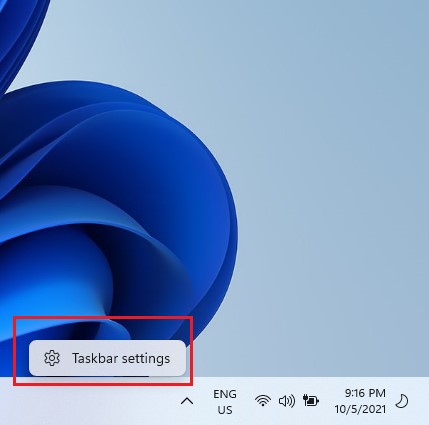
Krok-2: Zostaniesz przekierowany do ustawień personalizacji w aplikacji Ustawienia. Przewiń w dół i kliknij Zachowania paska zadań, aby rozwinąć opcję.

Krok 3: Zaznacz Automatycznie ukryj opcję paska zadań. Gdy to zrobisz, pasek zadań zniknie.
Jak włączyć filtr światła niebieskiego w systemach Windows 11
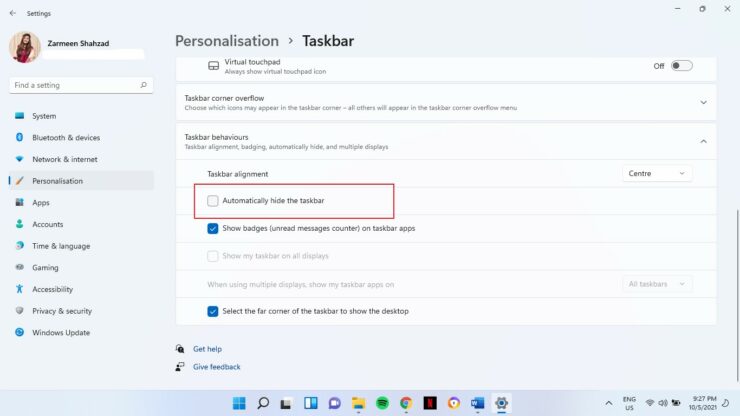
Krok 4: Jeśli przyjrzysz się uważnie dolnej części pulpitu, zobaczysz cienką linię. Pasek zadań wyskoczy, jeśli najedziesz kursorem na tę linię (skrajny dół pulpitu). Po odsunięciu kursora pasek zadań ponownie się ukryje.
![]()
Jeśli chcesz odkryć pasek zadań, wykonaj wszystkie powyższe kroki, ale w kroku 3 odznacz opcję Automatycznie ukryj opcję paska zadań.
Czy to pomogło? Daj nam znać w komentarzach poniżej.
